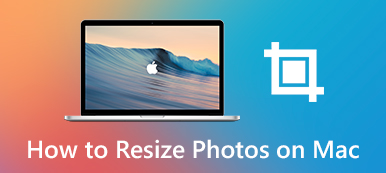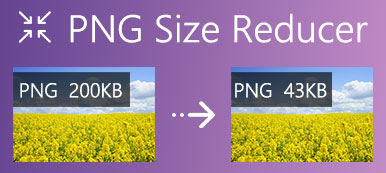Oikealla valokuva resizer for on avain kuvien näyttämiseen oikein sosiaalisessa mediassa, esityksissä ja muussa. Se auttaa sinua saamaan sopivimman koon ja laadun eri tarkoituksiin. Vielä tärkeämpää on, että se parantaa myös sosiaalisen sivun tai verkkosivun latausnopeutta. Ei kuitenkaan ole helppoa löytää oikeaa kuvan koonmuokkaustyökalua, koska niitä on liikaa. Tämä artikkeli jakaa sinulle huippuluettelon ja yksityiskohdat, jotka sinun pitäisi tietää.
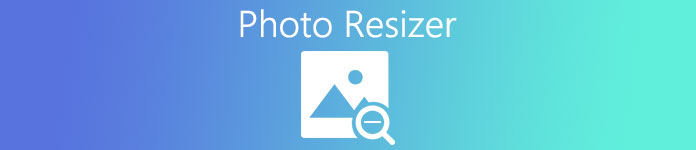
- Osa 1: Top 5 Photo Resizers Online
- Osa 2: Top 5 Photo Resizer -ohjelmisto
- Osa 3: Top 5 Photo Resizer -sovellukset
- Osa 4: Usein kysyttyä Photo Resizerista
Osa 1: Top 5 Photo Resizers Online
Top 1: Apeaksoft Free Image Compressor
Kuten nimi sanoi, Apeaksoft ilmainen kuvankompressori on ilmainen kuvanmuunnin. Sen avulla voit pienentää kuvatiedoston kokoa verkossa ilmaiseksi. Siksi se on loistava valinta aloittelijoille ja keskimääräisille ihmisille.
- PROS
- Täysin ilmainen.
- Muokkaa valokuvien kokoa verkossa.
- Tuki JPEG, PNG, SVG ja GIF.
- Ei lisää vesileimaa kuviin.
- CONS
- Se vaatii Internet -yhteyden.
Kuinka muuttaa valokuvien kokoa verkossa ilmaiseksi
Vaihe 1Kun haluat muuttaa valokuvien kokoa verkossa, käy osoitteessa https://www.apeaksoft.com/free-online-image-compressor/ selaimessasi.

Vaihe 2Valitse Lisää kuvat pakkaukseen -painiketta ja lataa kohdekuvat kiintolevyltäsi. Vaihtoehtoisesti voit vetää ja pudottaa suuret kuvat verkkosivulle.

Vaihe 3Niin kauan kuin kuva latautuu, ilmainen valokuvan koonmuuttaja pakkaa tiedoston koon välittömästi. Kun se on tehty, voit napsauttaa Lataa -painiketta saadaksesi pienemmät kuvat.
Huomautus: Tutkimuksemme mukaan se pystyy muuttamaan MB -kuvien kokoa KB: ksi.
Top 2: Resizing.app
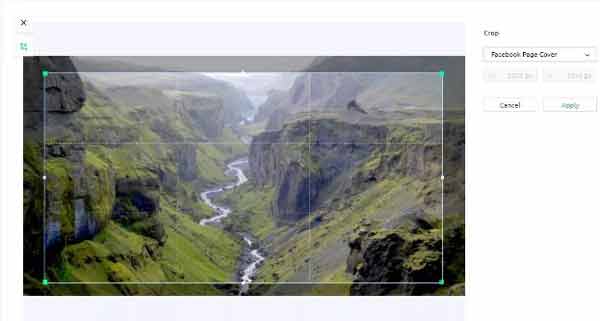
Sovelluksen koon muuttaminen on helppo tapa muuttaa valokuvan kokoa verkossa. Kun olet ladannut kuvan alustalle, voit muuttaa ulottuvuuden kokoa leveyden, korkeuden, prosenttiosuuden ja muun perusteella. Lisäksi sen avulla voit muuntaa valokuvamuotoja koon muuttamisen aikana.
- PROS
- Muuta valokuvakoon kokoa verkossa ilmaiseksi.
- Ei maksua, rekisteröintiä tai muita rajoituksia.
- Muunna valokuvamuotoja.
- Tarjoa laajennus Google Chromelle.
- CONS
- Tällä yksinkertaisella kuvan koonmuuttajalla ei ole bonusominaisuuksia.
- Se on saatavilla vain englanniksi ja espanjaksi.
- Se voi käsitellä yhden kuvan kerrallaan.
Top 3: Social Image Resizer Tool
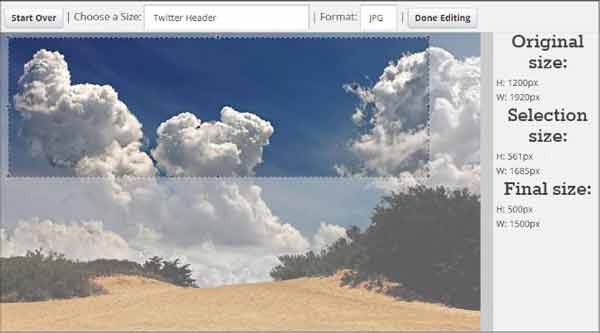
Toisin kuin muut kuvan koot, Social Image Resizer -työkalun avulla voit ladata valokuvan tietokoneelta tai osoitteen URL -osoitteesta. Lisäksi se voi muuttaa kuvien kuvasuhdetta ja mittoja suosittujen sosiaalisen median alustojen mukaan.
- PROS
- Tarjoa sosiaalisen median mallikoot.
- Rajaa valokuva verkossa ilmaiseksi.
- Tukee useita tulostusmuotoja.
- Seuraa kuvaa reaaliajassa.
- CONS
- Tämä valokuvan koonmuuttaja ei voi muuttaa valokuvien kokoa tarkasti.
- Se on hidasta ja kestää jonkin aikaa suuren valokuvan koon muuttamisessa.
Top 4: Muuta kokoa nyt
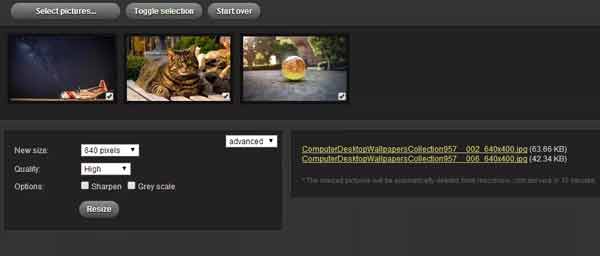
- PROS
- Sisällytä perus- ja lisäasetukset.
- Muuta kuvien koko tiettyyn kokoon.
- Teroita valokuvia koon muuttamisen aikana.
- Jaa muutetut kuvat suoraan sosiaaliseen mediaan.
- Poista kuva 15 minuutissa.
- CONS
- Tämä ei ole tapa ylläpitää kuvasuhdetta.
- Se ei voi muuntaa kuvaformaatteja.
Top 5: Shopify Image Resizer
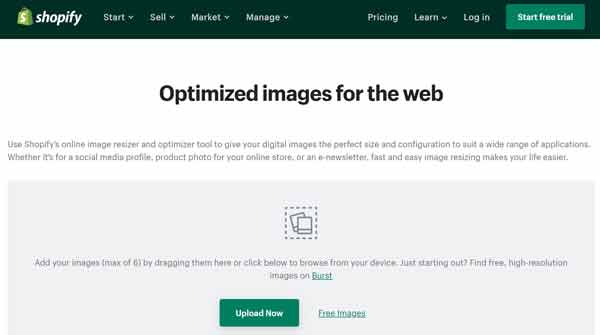
Yksinkertaisena kuvan koonmuuttajana Shopify Image Resizerin avulla voit avata kuvan ja muuttaa haluamasi kokoa. Voit pienentää kuvan kokoa prosentteina. Muuttamisen jälkeen voit ladata kuvan suoraan.
- PROS
- Helppokäyttöinen eikä vaadi vaihtoehtoa.
- Muuta kuvien kokoa prosentteina verkossa.
- Muuta kuvan kokoa mittojen mukaan.
- Säilytä kuvan laatu koon muuttamisen aikana.
- CONS
- Ei ole bonusominaisuutta tai lisäasetusta.
- Siinä ei ole ominaisuuksia, kuten valokuvien muuntamista.
Osa 2: Top 5 Photo Resizer -ohjelmisto
Top 1: GIMP
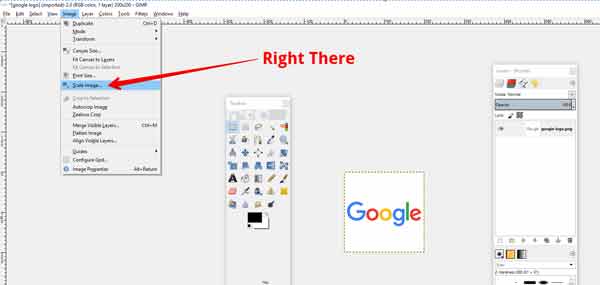
GIMP on yksi tunnetuimmista avoimen lähdekoodin valokuvaeditorista valokuvausalalla. Vaikka se on ilmainen, monet ammattilaiset käyttävät sitä valokuvien retusointiin. Pro -toimintoja on laaja valikoima. Photoshopin tapaan tämä ilmainen valokuvan koonmuuttaja näyttää kuvia kerroksittain.
- PROS
- Avoin lähdekoodi ja ilmainen käyttö.
- Muuta valokuvan kokoa tarkasti leveyden tai korkeuden mukaan.
- Tukee erilaisia valokuvamuotoja.
- Laajennettavissa ilmaisilla ja maksullisilla laajennuksilla.
- CONS
- Se ei voi eräprosessoida kuvia.
- Käyttöliittymä näyttää sekavalta ja vanhentuneelta.
Top 2: Photoshop

Adobe Photoshop on alan standardi valokuvien pakkaus, muokkaus, suunnittelu ja kuvitus. Se sisältää lähes kaikki kuvankäsittelyominaisuudet ja päivitykset säännöllisesti. Voit avata kuvan ammattimaisessa valokuvien koonmuuttajassa ja muuttaa kuvan tai kankaan kokoa helposti.
- PROS
- Muuta valokuvan kokoa tai rajaa ei -toivottuja alueita.
- Mukauta harja tarpeidesi mukaan.
- Integroi muiden Adoben tuotteiden kanssa.
- Tarjoa edistyneitä kuvankäsittelyominaisuuksia.
- CONS
- Tämä valokuvakoko on laaja ja käyttää vain tilausta.
- Oppimiskäyrä ei ole ystävällinen aloittelijoille.
Suosituin 3: PhotoScape
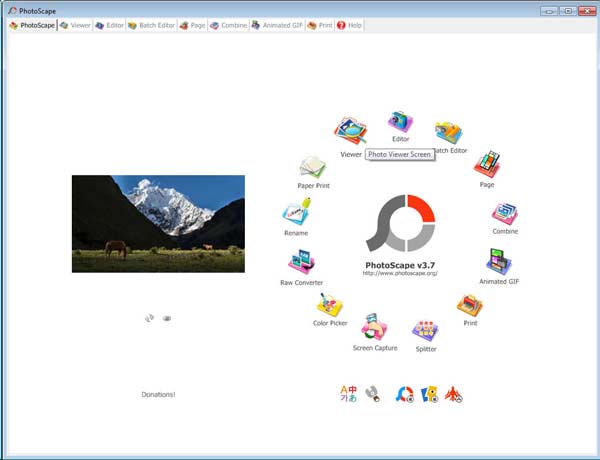
PhotoScape on loistava valokuvanmuokkausohjelmisto. Se sisältää erittäin hyödyllisiä ominaisuuksia kuvien muokkaamiseen, retusointiin ja käsittelyyn. Se on hyvä valinta aloittelijoille lähtötason suunnittelun vuoksi. Vielä tärkeämpää on, että sillä on kyky tuottaa korkealaatuista työtä.
- PROS
- Kevyt ja toimii sujuvasti tietokoneella.
- Tukee monenlaisia formaatteja, mukaan lukien GIF.
- Muuta valokuvien kokoa kerralla.
- Muunna RAW -tiedostot muokattavaksi edelleen.
- CONS
- Kasvotutkimusominaisuutta on parannettava.
- Käyttöliittymä ei ole moderni.
- Asennus on hieman monimutkainen.
Top 4: MS Paint
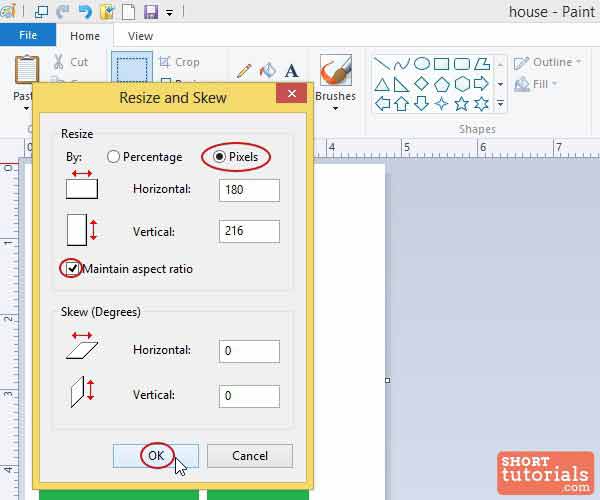
MS Paint on tietokoneiden sisäänrakennettu kuvanmuunnin. Se on erittäin helppokäyttöinen ja tarjoaa graafisen muokkauksen perusominaisuudet, kuten kuvakoon koon muuttamisen. Siinä on erilaisia tyylejä, mutta se on ilmainen kaikkien Windows -versioiden kanssa. On paras valinta muuttaa kuvan kokoa, jos et halua asentaa ylimääräisiä ohjelmistoja.
- PROS
- Muuta kuvan kokoa tietokoneella ilmaiseksi.
- Ei vaadita asennusta tai rekisteröitymistä.
- Rajaa kuva ja poista ei -toivotut alueet.
- Kevyet ja retusoivat valokuvat nopeasti.
- CONS
- Tällä kuvan koonmuuttajalla on vain perusmuokkaustoiminnot.
- Se ei tue erän koon muuttamista.
Top 5: Esikatselu
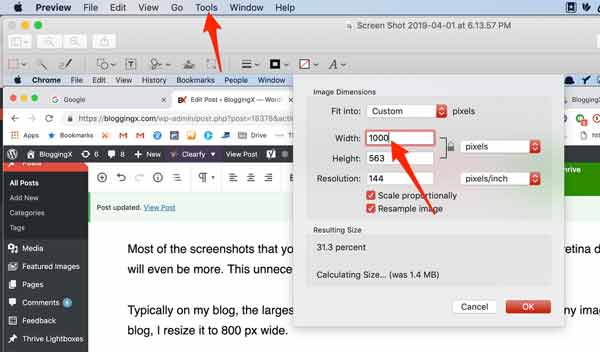
Esikatselu on Paintin vastine Macissa. Sen avulla Applen asiakkaat voivat muokata ja muuttaa valokuvien kokoa Macissa asentamatta mitään ohjelmistoja. Jos et nollaa, se on Macin oletusarvoinen valokuvien koonmuokkausohjelma ja -editori. Se tarkoittaa, että voit avata valokuvan suoraan kaksoisnapsauttamalla.
- PROS
- Rakenna Macissa ja vapaasti käyttää.
- Muuta valokuvan kokoa ja kuvasuhdetta.
- Pidä valokuvan laatu mahdollisimman paljon.
- Muunna kuva toiseen muotoon.
- CONS
- Se voi muuttaa vain kuvan kokoa kerrallaan.
- Tämä valokuvan koon muuttaminen on liian yksinkertaista kokeneille käyttäjille.
Osa 3: Top 5 Photo Resizer -sovellukset
Suosituin 1: PicsArt
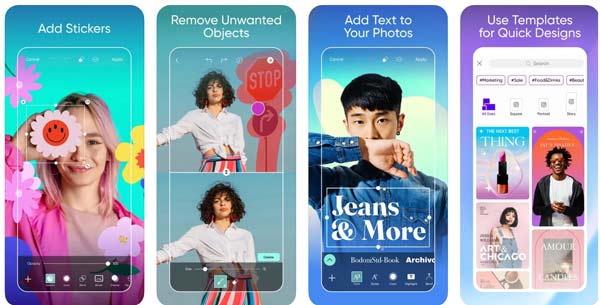
PicsArt ei ole vain valokuvien kokosovellus, vaan myös valokuvausyhteisö, jossa on yli 100 miljoonaa luojaa ympäri maailmaa. Se tarkoittaa, että voit oppia ammattilaisilta ja kommunikoida heidän kanssaan. Sen voi ladata ilmaiseksi App Storesta ja Play Storesta.
- PROS
- Muuta valokuvien kokoa mobiililaitteella.
- Sisällytä erilaisia valokuvien muokkaustyökaluja.
- Tarjoa esiasetuksia, suodattimia ja malleja.
- Poista ja korvaa tausta.
- CONS
- Lisäominaisuudet edellyttävät tilausta.
- Se on saatavana vain uusimpaan käyttöjärjestelmään.
Top 2: Nopeus
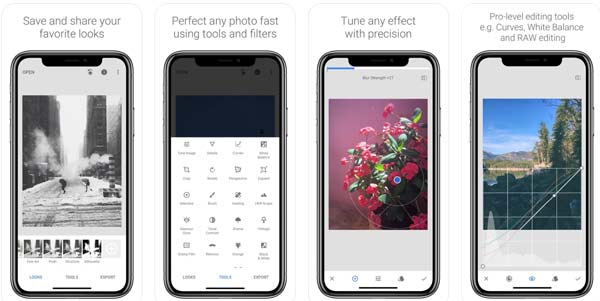
Snapspeed on täydellinen ja ammattimainen valokuvien kokosovellus, ja se on suosittu Android -käyttäjien keskuudessa osittain siksi, että se on Googlen kehittämä. Tietysti se on nyt saatavilla iPhonelle ja iPadille. Sen avulla voit avata lähes kaikki valokuvamuodot ja muokata sitä helposti.
- PROS
- Rajaa kuva vakio- tai mukautettuun kokoon.
- Korjaa kuvat muokkauksen aikana, kuten valkotasapaino.
- Muokkaa kuvan tiettyä aluetta.
- Suurenna tai pienennä kuvan kokoa.
- CONS
- Se vaatii iOS 12.4 tai uudemman.
- Kun tulostat kuvan, se ei voi muuttaa muokkausta.
Top 3: Cram - Vähennä kuvia
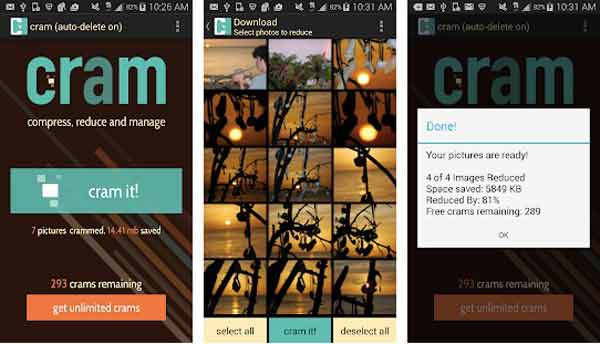
Jos haluat vain muuttaa valokuvan kokoa ja pienentää tiedoston kokoa, Cram voi täyttää tarpeesi. Se kykenee pienentämään mobiililaitteiden kuvia 60% tai enemmän muuttamatta mittoja, resoluutiota tai laatua. Se on hyvä tapa tallentaa enemmän kuvia tiettyyn tilaan.
- PROS
- Ota valokuvia koon muuttamiseksi myöhemmin.
- Pienennä kuvan kokoa automaattisesti ottamisen jälkeen.
- Salaa valokuvat yksityisyyden suojaamiseksi.
- Tallenna muutetut valokuvat pilvipalvelimelle.
- CONS
- Ilmainen versio mahdollistaa vain 300 valokuvan muokkaamisen.
- Se on saatavana vain englanniksi.
Top 4: Irrota
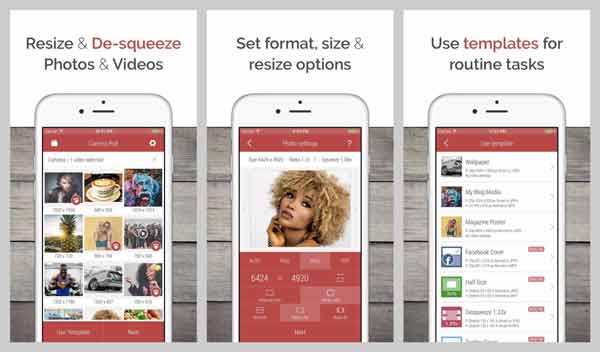
Desqueeze on kuvan kokosovellus, joka muuttaa valokuvasi ja videosi mihin tahansa kokoon ja kokoon. Sosiaalisen median käyttäjille, kuten Instagrammer, se on välttämätön työkalu. Sen avulla voit myös muotoilla kuvia uudelleen iPhonessa ja iPadissa.
- PROS
- Muuta valokuvien ja videoiden kokoa esiasetuksilla tai manuaalisesti.
- Sisällytä kolme tapaa muuttaa valokuvien kokoa.
- Eräprosessoi useita kuvia helposti.
- Alusta valokuvat PNG-, JPG- tai TIFF -muotoon.
- CONS
- Vain pro -versio mahdollistaa kuvasuhteen koon muuttamisen.
- Jotkin sovelluksen ominaisuudet edellyttävät ostamista.
Top 5: iOS -valokuvat
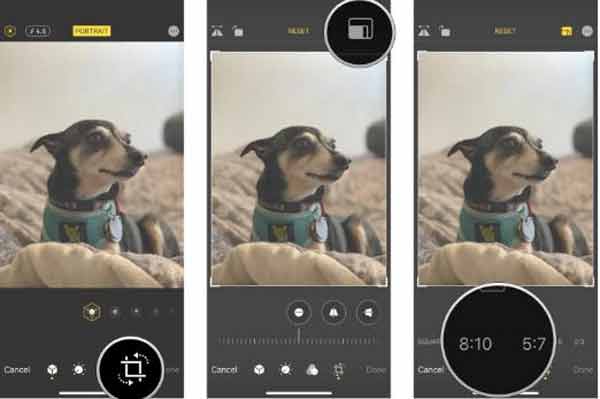
IPhonen ja iPadin sisäänrakennettu Valokuvat-sovellus on helpoin tapa muuttaa valokuvien kokoa. Se on ilmainen käyttää eikä vaadi lisäasennusta. Sen avulla voit rajata valokuvan tai muuttaa kuvasuhdetta helposti iOS -laitteessa.
- PROS
- Muuta valokuvien kokoa iPhonessa helposti.
- Muuta kuvan kuvasuhdetta esiasetuksilla.
- Ei vahingoita valokuvan laatua.
- Jaa valokuvia suoraan sosiaaliseen mediaan.
- CONS
- Se sisältää vain rajoitetut kuvankäsittelyominaisuudet.
- Se ei toimi Androidissa.
Related:Kuinka korjata iPhonen valokuvat, joita ei näy iPhoto / Photos Macissa
Osa 4: Usein kysyttyä Photo Resizerista
Mitä työkalua käytetään kuvan suurentamiseen tai pienentämiseen?
On olemassa useita valokuvien kokosovelluksia, jotka voivat suurentaa kuvia, kuten MS Paint. Sen avulla voit asettaa minkä tahansa kuvakoon tarpeidesi mukaan.
Voinko pienentää kuvan laatua menettämättä?
Kuvakoon pienentämisessä käyttämäsi työkalu määrittää tulostuslaadun. Voit lukea suosikkiluettelomme ja löytää runsaasti vaihtoehtoja.
Miten voin rajata kuvan ilman Photoshopia?
Photoshopin lisäksi on paljon valokuvien muokkausohjelmia, jotka voivat rajata kuvia, kuten GIMP ja paljon muuta. Löydät oikean kuvankäsittelyohjelman ja voit poistaa tarpeettomat alueet.
Yhteenveto
Nyt sinun pitäisi ymmärtää, miten voit muuttaa kuvan kokoa työpöydällä, verkossa ja mobiililaitteella. Voit lukea arvostelumme huolellisesti ja löytää laitteellesi sopivan työkalun. Esimerkiksi Apeaksoft Free Image Compressor ei ole vain helppokäyttöinen, vaan myös pystyy muuttamaan valokuvien kokoa verkossa ilman laadun heikkenemistä. Lisää kysymyksiä? Voit vapaasti jättää viestin tämän viestin alle.



 iPhone Data Recovery
iPhone Data Recovery iOS-järjestelmän palauttaminen
iOS-järjestelmän palauttaminen iOS-tietojen varmuuskopiointi ja palautus
iOS-tietojen varmuuskopiointi ja palautus iOS-näytön tallennin
iOS-näytön tallennin MobieTrans
MobieTrans iPhone Transfer
iPhone Transfer iPhone Eraser
iPhone Eraser WhatsApp-siirto
WhatsApp-siirto iOS-lukituksen poistaja
iOS-lukituksen poistaja Ilmainen HEIC-muunnin
Ilmainen HEIC-muunnin iPhonen sijainnin vaihtaja
iPhonen sijainnin vaihtaja Android Data Recovery
Android Data Recovery Rikkoutunut Android Data Extraction
Rikkoutunut Android Data Extraction Android Data Backup & Restore
Android Data Backup & Restore Puhelimen siirto
Puhelimen siirto Data Recovery
Data Recovery Blu-ray-soitin
Blu-ray-soitin Mac Cleaner
Mac Cleaner DVD Creator
DVD Creator PDF Converter Ultimate
PDF Converter Ultimate Windowsin salasanan palautus
Windowsin salasanan palautus Puhelimen peili
Puhelimen peili Video Converter Ultimate
Video Converter Ultimate video Editor
video Editor Screen Recorder
Screen Recorder PPT to Video Converter
PPT to Video Converter Diaesityksen tekijä
Diaesityksen tekijä Vapaa Video Converter
Vapaa Video Converter Vapaa näytön tallennin
Vapaa näytön tallennin Ilmainen HEIC-muunnin
Ilmainen HEIC-muunnin Ilmainen videokompressori
Ilmainen videokompressori Ilmainen PDF-kompressori
Ilmainen PDF-kompressori Ilmainen äänimuunnin
Ilmainen äänimuunnin Ilmainen äänitys
Ilmainen äänitys Vapaa Video Joiner
Vapaa Video Joiner Ilmainen kuvan kompressori
Ilmainen kuvan kompressori Ilmainen taustapyyhekumi
Ilmainen taustapyyhekumi Ilmainen kuvan parannin
Ilmainen kuvan parannin Ilmainen vesileiman poistaja
Ilmainen vesileiman poistaja iPhone-näytön lukitus
iPhone-näytön lukitus Pulmapeli Cube
Pulmapeli Cube